เชื่อมต่อ/ควบคุมคอมพิวเตอร์ผ่านเครือข่ายด้วย KontrolPack

ควบคุมคอมพิวเตอร์ในเครือข่ายของคุณได้อย่างง่ายดายด้วย KontrolPack เชื่อมต่อและจัดการคอมพิวเตอร์ที่ใช้ระบบปฏิบัติการต่างๆ ได้อย่างง่ายดาย
คุณอาจมีไฟล์วิดีโอบน Linux PC ที่คุณต้องการแปลงเป็นไฟล์เสียง MP3 ที่ฟังได้ โชคดีที่มีเครื่องมือต่างๆ มากมายบนแพลตฟอร์ม Linux ที่สามารถแปลงวิดีโอเป็นไฟล์เสียง MP3 ในคู่มือนี้ เราจะพูดถึงสองวิธี
วิธีแรกที่เราจะพูดถึงคือการใช้เครื่องมือ Linux GUI SoundConverter ซึ่งเหมาะสำหรับผู้เริ่มต้นที่ต้องการแปลงไฟล์จากวิดีโอเป็นเสียง MP3 วิธีที่สองที่เราจะพูดถึงคือใช้เครื่องมือเทอร์มินัลที่มีประสิทธิภาพที่เรียกว่า FFMPeg ซึ่งเหมาะสำหรับผู้ใช้ขั้นสูงที่ต้องการการควบคุมที่มากขึ้น
ต้องการแปลงไฟล์ MP3 เป็นรูปแบบเสียงโอเพ่นซอร์สหรือไม่? เราได้มีคุณครอบคลุม
SoundConverter เป็นเครื่องมือที่ยอดเยี่ยมที่ช่วยให้ผู้ใช้ Linux แปลงไฟล์เสียงระหว่างรูปแบบต่างๆ ได้อย่างง่ายดาย อย่างไรก็ตาม คุณรู้หรือไม่ว่ายังสามารถใช้เพื่อแปลงไฟล์วิดีโอเป็นเสียงได้อีกด้วย? จริงๆ!
ในการเริ่มต้นกระบวนการแปลงด้วย SoundConverter คุณต้องติดตั้งโปรแกรม ในการติดตั้งโปรแกรม ให้เปิดหน้าต่างเทอร์มินัลโดยกดCtrl + Alt + TหรือCtrl + Shift + Tบนแป้นพิมพ์ จากที่นั่น ให้ป้อนคำสั่งบรรทัดคำสั่งด้านล่างที่สอดคล้องกับระบบปฏิบัติการ Linux ที่คุณใช้
sudo apt ติดตั้งตัวแปลงเสียง
sudo apt-get ติดตั้งตัวแปลงเสียง
sudo pacman -S ตัวแปลงเสียง
sudo dnf ติดตั้งตัวแปลงเสียง
sudo zypper ติดตั้งตัวแปลงเสียง
หลังจากติดตั้งโปรแกรม SoundConverter บนเดสก์ท็อป Linux ให้ทำตามคำแนะนำทีละขั้นตอนด้านล่างเพื่อแปลงไฟล์วิดีโอเป็นไฟล์เสียง MP3
ขั้นตอนที่ 1:เปิดแอป SoundConverter บนเดสก์ท็อป Linux โดยค้นหาในเมนูแอปของคุณ
ขั้นตอนที่ 2:ใน SoundConverter ให้ค้นหา "ปุ่มเพิ่มไฟล์" (อยู่ทางด้านขวาของปุ่ม "แปลง" ในแอป) แล้วคลิกด้วยเมาส์ เมื่อคุณคลิกปุ่ม "เพิ่มไฟล์" หน้าต่างป๊อปอัปจะปรากฏขึ้น
ขั้นตอนที่ 3:ใช้หน้าต่างป๊อปอัป เรียกดูไฟล์วิดีโอบน Linux PC ที่คุณต้องการแปลงเป็นไฟล์เสียง MP3
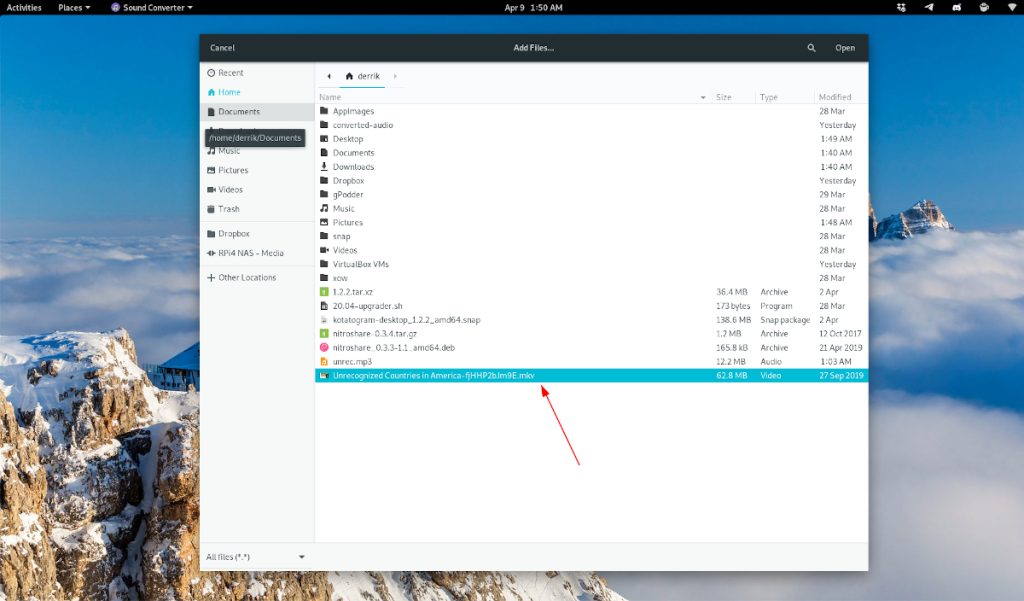
ขั้นตอนที่ 4:ค้นหาไอคอนการตั้งค่าที่ส่วนบนขวาของแอป SoundConverter แล้วคลิกด้วยเมาส์
ภายในพื้นที่การตั้งค่า ให้เลือกช่อง "ลงในโฟลเดอร์" จากนั้นให้ค้นหาปุ่ม "เลือก" และคลิกเพื่อตั้งค่าโฟลเดอร์เอาต์พุตของคุณ
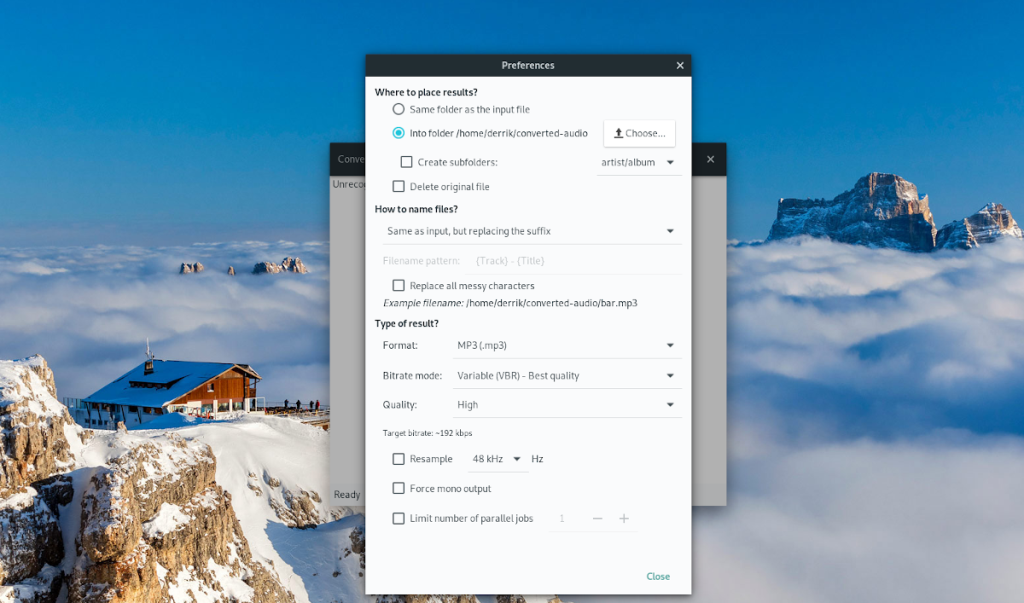
ขั้นตอนที่ 5:เมื่อคลิกปุ่ม "เลือก" คุณจะเห็นหน้าต่างป๊อปอัป ใช้หน้าต่างป๊อปอัปนี้เพื่อเลือกตำแหน่งที่ไฟล์วิดีโอที่แปลงแล้วควรบันทึก
ขั้นตอนที่ 6:หลังจากเลือกโฟลเดอร์ผลลัพธ์ ค้นหา “ประเภทของผลลัพธ์?” มาตรา และเปลี่ยนเมนูแบบเลื่อนลงถัดจาก "รูปแบบ" เป็น "MP3"
ขั้นตอนที่ 7:ปิดหน้าต่างการตั้งค่า จากนั้น เมื่อปิดหน้าต่างการตั้งค่าแล้ว ให้ค้นหาปุ่ม "แปลง" และคลิกที่มัน เมื่อเลือก "แปลง" SoundConverter จะเริ่มแปลงไฟล์วิดีโอของคุณเป็นไฟล์เสียง MP3!
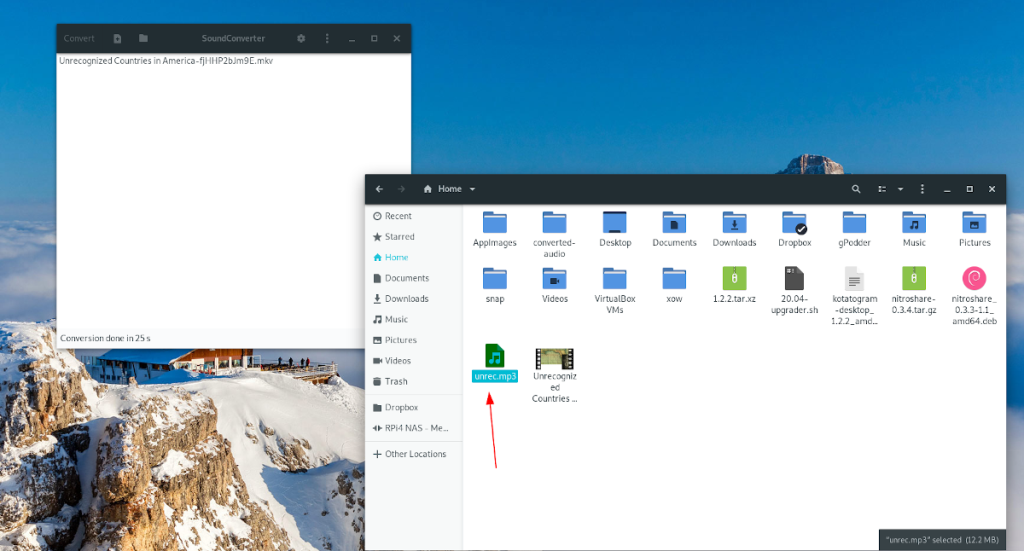
แม้ว่าเครื่องมือ SoundConverter จะดีมากสำหรับมือใหม่ Linux แต่ก็ไม่ใช่สำหรับทุกคน ผู้ใช้ Linux บางคนชอบบรรทัดคำสั่ง และ FFMpeg เป็นเครื่องมือแปลงบรรทัดคำสั่งที่ดีที่สุดที่มีอยู่ในแพลตฟอร์ม
อย่างไรก็ตาม ก่อนที่เราจะพูดถึงวิธีการแปลงไฟล์วิดีโอเป็นไฟล์เสียง MP3 เราต้องสาธิตวิธีการติดตั้ง FFMPeg เปิดหน้าต่างเทอร์มินัลแล้วทำตามคำแนะนำด้านล่างเพื่อเริ่มต้นใช้งาน
sudo apt ติดตั้ง ffmpeg
sudo apt-get ติดตั้ง ffmpeg
sudo pacman -S ffmpeg
sudo dnf ติดตั้ง ffmpeg
sudo zypper ติดตั้ง ffmpeg
FFMpeg อยู่ในเกือบทุกระบบปฏิบัติการ Linux เนื่องจากเป็นเครื่องมือแปลงรหัสสื่อ defacto สำหรับแพลตฟอร์ม ดังนั้น แม้ว่าคุณจะไม่ได้ใช้งานระบบปฏิบัติการ Linux ที่ได้รับความนิยม คุณก็ไม่ควรมีปัญหาใดๆ ในการทำให้มันใช้งานได้ ในการติดตั้ง ให้เปิดหน้าต่างเทอร์มินัล ค้นหา “ffmpeg” และโหลดขึ้นในลักษณะเดียวกับที่คุณติดตั้งโปรแกรมตามปกติ
ด้วยเครื่องมือ FFMpeg ที่ติดตั้งบน Linux PC ของคุณ ให้ทำตามคำแนะนำทีละขั้นตอนด้านล่างเพื่อเรียนรู้วิธีแปลงไฟล์วิดีโอเป็นไฟล์เสียง MP3!
ขั้นตอนที่ 1:เปิดหน้าต่างเทอร์มินัลและใช้คำสั่งCDเพื่อย้ายเซสชันบรรทัดคำสั่งไปยังไดเร็กทอรีที่มีไฟล์วิดีโออยู่
โปรดทราบว่า คุณจะต้องระบุตำแหน่งที่แน่นอนของไฟล์วิดีโอนี้เพื่อให้คำสั่งCDทำงานได้ ในตัวอย่างนี้ ไฟล์วิดีโอของเราอยู่ในรูปแบบ~/Videos. ของคุณจะแตกต่างกันไป ดังนั้นอย่าลืมเปลี่ยนตัวอย่างคำสั่งด้านล่างเพื่อสะท้อนให้เห็น
cd ~/Videos
ขั้นตอนที่ 2:ใช้คำสั่งlsดูไดเร็กทอรีที่มีไฟล์วิดีโอที่คุณต้องการแปลงเป็น MP3
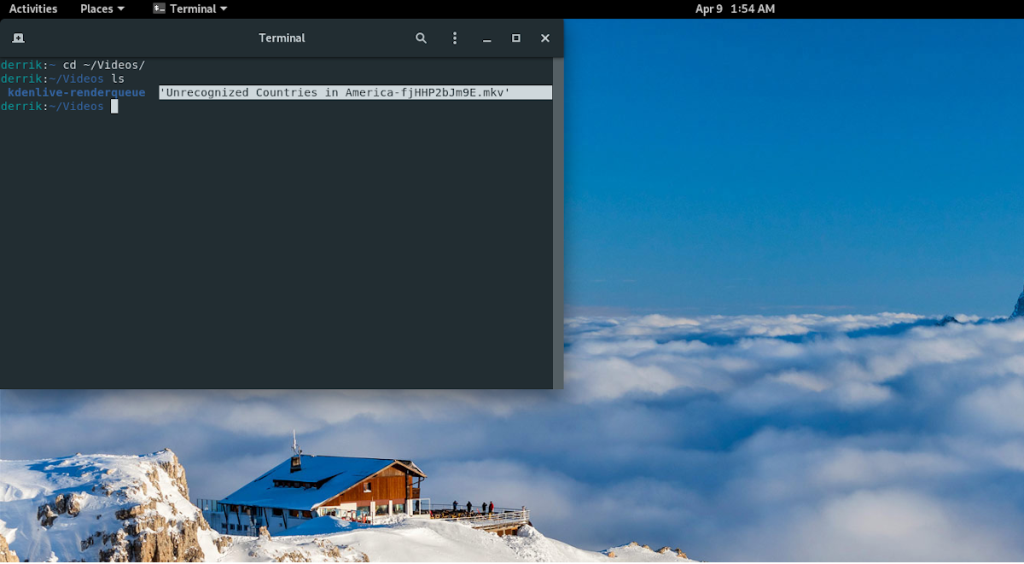
ลส
ขั้นตอนที่ 3:จดชื่อไฟล์วิดีโอและเปลี่ยนexample.videoในคำสั่งด้านล่างเพื่อเริ่มกระบวนการแปลง
หมายเหตุ: FFMpeg ยังสามารถแปลงไฟล์วิดีโอเป็นรูปแบบอื่นได้ เพียงเปลี่ยนไฟล์เสียงที่แปลงแล้วเป็นรูปแบบเสียงที่ต้องการ (Ogg, Wav, Flac เป็นต้น)
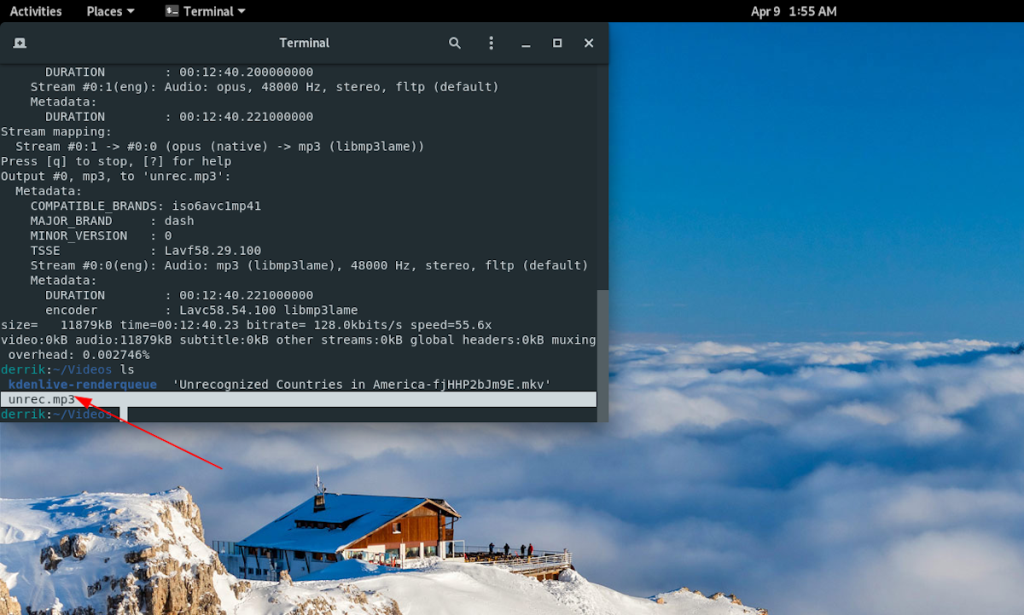
ffmpeg -i example.video แปลงเสียง.mp3
เมื่อกระบวนการเสร็จสมบูรณ์ ไฟล์วิดีโอของคุณจะถูกแปลงเป็น MP3 เข้าถึงไฟล์เสียงที่แปลงแล้วโดยเปิดตัวจัดการไฟล์ Linux ไปยังตำแหน่งที่ไฟล์วิดีโออยู่
ควบคุมคอมพิวเตอร์ในเครือข่ายของคุณได้อย่างง่ายดายด้วย KontrolPack เชื่อมต่อและจัดการคอมพิวเตอร์ที่ใช้ระบบปฏิบัติการต่างๆ ได้อย่างง่ายดาย
คุณต้องการทำงานซ้ำๆ โดยอัตโนมัติหรือไม่? แทนที่จะต้องกดปุ่มซ้ำๆ หลายครั้งด้วยตนเอง จะดีกว่าไหมถ้ามีแอปพลิเคชัน
iDownloade เป็นเครื่องมือข้ามแพลตฟอร์มที่ช่วยให้ผู้ใช้สามารถดาวน์โหลดเนื้อหาที่ไม่มี DRM จากบริการ iPlayer ของ BBC ได้ โดยสามารถดาวน์โหลดวิดีโอทั้งสองในรูปแบบ .mov ได้
เราได้ครอบคลุมคุณลักษณะของ Outlook 2010 ไว้อย่างละเอียดแล้ว แต่เนื่องจากจะไม่เปิดตัวก่อนเดือนมิถุนายน 2010 จึงถึงเวลาที่จะมาดู Thunderbird 3
นานๆ ทีทุกคนก็อยากพักบ้าง ถ้าอยากเล่นเกมสนุกๆ ลองเล่น Flight Gear ดูสิ เป็นเกมโอเพนซอร์สฟรีแบบมัลติแพลตฟอร์ม
MP3 Diags คือเครื่องมือขั้นสุดยอดสำหรับแก้ไขปัญหาในคอลเลกชันเพลงของคุณ สามารถแท็กไฟล์ MP3 ของคุณได้อย่างถูกต้อง เพิ่มปกอัลบั้มที่หายไป และแก้ไข VBR
เช่นเดียวกับ Google Wave, Google Voice ได้สร้างกระแสฮือฮาไปทั่วโลก Google มุ่งมั่นที่จะเปลี่ยนแปลงวิธีการสื่อสารของเรา และนับตั้งแต่นั้นมาก็กำลังกลายเป็น...
มีเครื่องมือมากมายที่ช่วยให้ผู้ใช้ Flickr สามารถดาวน์โหลดรูปภาพคุณภาพสูงได้ แต่มีวิธีดาวน์โหลด Flickr Favorites บ้างไหม? เมื่อเร็ว ๆ นี้เราได้...
การสุ่มตัวอย่างคืออะไร? ตามข้อมูลของ Wikipedia “คือการนำส่วนหนึ่งหรือตัวอย่างจากการบันทึกเสียงหนึ่งมาใช้ซ้ำเป็นเครื่องดนตรีหรือ...
Google Sites เป็นบริการจาก Google ที่ช่วยให้ผู้ใช้โฮสต์เว็บไซต์บนเซิร์ฟเวอร์ของ Google แต่มีปัญหาหนึ่งคือไม่มีตัวเลือกสำรองข้อมูลในตัว



![ดาวน์โหลด FlightGear Flight Simulator ฟรี [สนุกเลย] ดาวน์โหลด FlightGear Flight Simulator ฟรี [สนุกเลย]](https://tips.webtech360.com/resources8/r252/image-7634-0829093738400.jpg)




